Créer des projets à rotation
L'utilisation d'affichages auxquels des rotations sont appliquées, c'est-à-dire affichant des médias verticaux, est de plus en plus courante : vous pouvez en voir dans les kiosques, les présentations et même dans les journaux télévisés. Si vous le souhaitez, VEGAS Pro permet d'afficher facilement l'un de vos projets dans un format auquel des rotations sont appliquées.
-
Créez un nouveau projet.
-
Définissez les propriétés du projet selon vos besoins, puis choisissez un paramètre dans la liste déroulante Rotation de sortie pour indiquer l'orientation de votre périphérique d'affichage de destination. Si vous souhaitez afficher votre projet en mode portrait (long), choisissez 90° vers la droite ou 90° vers la gauche.
Pour plus d’informations, consultez la rubrique . Définition des propriétés du projet

Dans cet exemple, la vidéo a été réalisée en faisant pivoter le trépied de la caméra à 90 degrés. Toutefois, étant donné qu'aucune rotation n'a été appliquée au projet ni au média, la vidéo est affichée latéralement à l'intérieur de l'image au format paysage standard.
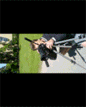
Après avoir choisi 90° vers la droite dans la liste déroulante Rotation de sortie, une rotation est appliquée à la fenêtre Prévisualisation vidéo. Aucune rotation n'ayant encore été appliquée au média, il ne correspond pas à l'orientation du projet et est au format Letterbox dans l'image.
-
Ajoutez des fichiers multimédia à votre projet.
Pour plus d’informations, consultez la rubrique . Ajout de fichiers multimédia à votre projet
-
Modifiez les propriétés de chacun de vos fichiers multimédias pour définir sa rotation selon vos besoins :
-
Cliquez avec le bouton droit de la souris sur la fenêtre Média de projet et sélectionnez Propriétés dans le menu contextuel. La boîte de dialogue Propriétés du média s'affiche.
-
Choisissez un paramètre dans la liste déroulante Rotation pour indiquer la direction dans laquelle vous souhaitez faire pivoter votre média.

Après avoir choisi 90° vers la droite dans la liste déroulante Rotation, une rotation est appliquée au média et la vidéo remplit l'image.
-
Cliquez sur OK pour fermer la boîte de dialogue Propriétés du média et enregistrer vos changements.
CONSEIL Pour faire pivoter plusieurs fichiers rapidement, sélectionnez-les dans la fenêtre Média de projet, cliquez avec le bouton droit sur un fichier sélectionné, puis choisissez Pivoter à 90° vers la droite ou Pivoter à 90° vers la gauche dans le menu contextuel.
-
Faites glisser les clips depuis la fenêtre Média de projet vers la barre temporelle pour créer des événements.
-
Modifiez votre projet selon vos besoins.
Pour plus d’informations, consultez la rubrique . Éditer des événements sur la barre temporelle
-
Générez le rendu de votre projet dans un format de rendu pris en charge.
Dans la boîte de dialogue Rendre en tant que, cliquez sur le bouton Options de rendu et cochez la case Utiliser le paramètre de rotation de sortie du projet si vous souhaitez utiliser le paramètre Rotation de sortie dans la boîte de dialogue Propriétés du projet pour votre fichier de rendu. Si la case est décochée, une rotation est appliquée au fichier en fonction du paramètre Propriétés du média, mais aucune rotation n'est appliquée au projet lui-même. Vous pouvez utiliser ce paramètre pour vérifier votre projet sur un affichage auquel aucune rotation n'est appliquée.
Pour plus d’informations, consultez la rubrique .Rendu de votre projet
CONSEIL Vous pouvez utiliser ce paramètre pour vérifier votre projet sur un affichage auquel aucune rotation n'est appliquée.
Pour plus d’informations, consultez la rubrique .Modèles de Rendu Personnalisés
-
Cliquez avec le bouton droit dans la fenêtre Prévisualisation vidéo et vérifiez que Simuler le format d'image du périphérique est sélectionné.
-
Ensuite, ajustez la taille de la fenêtre Prévisualisation vidéo pour obtenir la taille d'image à rendre et notez les dimensions de l'Affichage dans l'angle inférieur droit de la fenêtre Prévisualisation vidéo.
-
Dans le File menu, choisissez Rendre en tant que, choisissez le format de rendu souhaité dans la liste Formats, puis choisissez un modèle de rendu proche de la taille de l'image que vous avez notée à l'étape b. Windows Media Video est un bon choix.
-
Cliquez sur le bouton Personnaliser, puis utilisez l'onglet Vidéo dans la boîte de dialogue Modèle personnalisé pour ajuster la taille de l'image aux dimensions que vous avez notées à l'étape 7b.
-
Enregistrez votre modèle pour l'utiliser ultérieurement.
-
Décochez la case Utiliser le paramètre de rotation de sortie du projet et générez le rendu de votre fichier.
-
Dernière modification le décembre 08, 2025